
Jei ketinate, turite pasidaryti TWRP atsargines kopijasįsišaknijimas ir „Android“ pritaikymas. Bet jei jūsų telefonas užšifruotas, atkūrus atsarginę kopiją, gali kilti problemų dėl PIN ar slaptažodžio užrakto. Štai kas vyksta.
SUSIJĘS: Kaip sukurti ir atkurti „Android“ telefoną naudojant TWRP
Jei atkuriama atsarginė kopija naudoja tą patį PIN kodą, kaip ir jūsų dabartinė sistema, viskas turėtų vykti ramiai. Tačiau jei jūsų atkuriama sistema naudoja a skirtingi PIN kodas nei sistema, iš kurios atkuriate, jūsgali patekti į kai kuriuos keiksmus. Paleidus telefoną iš naujo, jis paprašys jūsų PIN kodo, sakydamas: „PIN kodas reikalingas iš naujo paleidus įrenginį“. Kai kuriais atvejais paleidžiant turėsite įvesti naujausią PIN kodą ir seną PIN kodą, kad patektumėte į savo telefoną. Kitais atvejais jums gali nepavykti atrakinti telefono. Tačiau nepanikuokite: abiem atvejais tai lengva išspręsti.
Jei jūsų įrenginys užstrigo naudojant du PIN arba slaptažodžius
Atkūrę atsarginę kopiją, galite tai sužinotijūsų įrenginys priima du PIN kodus: naujausią PIN įkrovos metu ir seną PIN kodą (iš jūsų atstatytos atsarginės kopijos), kad atrakintumėte įrenginį. Tai nėra didžiulė problema, tačiau gali kelti painiavą, nes reikia atsiminti abu PIN kodus. Laimei, sprendimas yra paprastas: tiesiog iš naujo nustatykite PIN kodą „Android“ nustatymuose.
Eikite į „Android“ nustatymų programą ir eikite į Sauga> Ekrano užraktas. Tada bakstelėkite PIN arba Slaptažodis, jei norite pasirinkti naują PIN ar slaptažodį, kad užrakintumėte savo telefoną.

Tai atlikę, tai yra PIN arba slaptažodis, kurį naudosite viskam - įkrovos metu ir užrakto ekrane.
Jei jūsų įrenginys apskritai nebus atrakinamas
Štai kur viskas tampa svajinga. Kai kuriais retesniais atvejais jūsų naujausias PIN kodas veiks įkrovos metu, tačiau joks ekranas nebus naudojamas ekranui atrakinti - tai reiškia, kad nieko negalite pasiekti savo telefone. Laimei, tai taip pat galima ištaisyti - reikia tik dar kelių žingsnių.
Pirmiausia paleiskite atgal į TWRP atkūrimo aplinką. Greičiausiai jūsų paprašys slaptažodžio - įveskite savo naujausias darbinis PIN kodas (tą, kurį naudojote prieš atkurdami atsarginę kopiją). Jei neturėjote PIN kodo, įveskite default_password. Jus pasveikins pagrindinis TWRP langas.

Tada eikite į Advanced> File Manager ir eikite į / data / system aplanką. Slinkite žemyn ir raskite du failus naudodami .key pratęsimas. Ištrinkite juos abu (bakstelėdami ant failo, tada spustelėdami mygtuką „Ištrinti“). Tada ištrinkite visus failus, kuriuose yra žodis locksettings.
Pavyzdžiui, „Nexus 5X“ ištryniau šiuos failus:
password.keypattern.keylocksettings.dblocksettings.db-shmlocksettings.db-wal
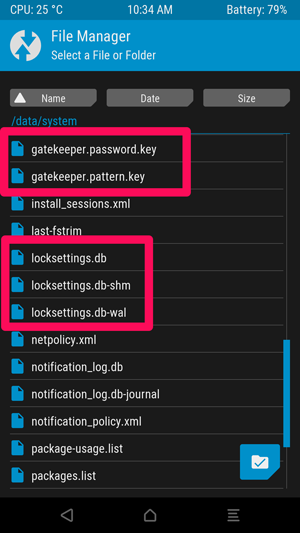
Ištrynę visus raktų ir užraktų nustatymo failus, paleiskite sistemą iš naujo. Jei jūsų paprašys įdiegti „SuperSU“, pasirinkite „Neįdiegti“.
Jums gali būti paprašyta įvesti PIN kodą prieš telefonui baigiant paleidimą. Vėlgi, jis turėtų veikti su paskutiniu PIN kodu - tuo, kurį naudojote prieš atkurdami atsarginę kopiją.
Įjungus „Android“, užrakto ekranas turėtų būtipasirodo be PIN ar slaptažodžio užklausos. Atrakinkite savo telefoną (yay!) Ir eikite į „Android“ nustatymus. Slinkite žemyn ir eikite į Sauga> Ekrano užraktas. Iš čia galite pasirinkti naują PIN kodą ar slaptažodį, kad užrakintumėte savo telefoną.

Tai atlikę, tai yra PIN kodas arba slaptažodis, kurį naudosite viskam, nuo šiol.








